点列表阵列使您可以指定各个点的位置。
在“新的特征”向导的“阵列”页面中选择“设置 XY 平面上的点列表阵列”,以显示“阵列 - 尺寸”页面。
使用树状图在阵列属性、对象属性和制造操作属性之间移动。在树状图中选择要查看其属性的项目。
不同的字段和按钮包括:
A(角度)- 此选项用于设置阵列中的第一个对象绕 Z 轴旋转的角度,从 X 轴逆时针测量。
局部偏移 - 此选项用于控制是否忽略阵列对象的初始位置。对象的位置由其在阵列中的位置确定。如果“局部偏移”处于选中状态,则特征的位置将影响创建的阵列。
使用对象在阵列中的位置可能很难。例如,使用局部偏移创建轮廓特征的阵列,例如轮廓型腔的放射阵列。建议的操作过程为:
- 相对于用户坐标系创建轮廓。
- 输入阵列的中心作为 XYZ 坐标。
- 输入 0.0 作为半径。
这些型腔将共享与其中心的相对位置,就像初始曲线共享与其用户坐标系的相对位置一样。
对象列表 - 它将突出显示阵列中重复的对象的名称。若要更改对象,请单击向下箭头,然后选择要在阵列中使用的对象。
点列表 - 该选项显示选定点的位置和角度。如果预先选择了孔或点,则拾取这些对象的顺序将反映在“点列表”中。单击表中的行会在对话框的“X”、“Y”、“Z”和“A”选项中显示值。然后,可以使用“设置”、“添加”、“删除”、“向上”和“向下”选项修改值。
拾取特征  按钮 - 用于确定点列表中的哪一行包含特定特征的位置。单击此按钮,然后在图形窗口中选择一个特征以在包含该特征的表中突出显示该行。
按钮 - 用于确定点列表中的哪一行包含特定特征的位置。单击此按钮,然后在图形窗口中选择一个特征以在包含该特征的表中突出显示该行。
设置 - 将“X”、“Y”、“Z”和“A”字段中的值应用于“点列表”中的选定行。
在“点列表”表中更改位置的步骤:
单击表中要进行更改的行。相关值将插入到“X”、“Y”、“Z”和“A”字段中。
更改“X”、“Y”、“Z”和“A”字段中的值。
点击 设置 。
添加 - 使用“X”、“Y”、“Z”和“A”字段中的值,在“点列表”中创建新的点。
删除 - 从“点列表”中删除选定的行。
向上 - 将“点列表”中的选定行在列表中上移一行。
向下 - 该选项会将“点列表”表中的选定行在表中下移一行。
X、Y、Z - 点的 X、Y、Z 坐标。
A - 绕对象中心的本地 Z 旋转。
排序
排序 - 该选项可显示“点列表排序”对话框。使用此对话框可以按如下方式排序对象:
- 最短路径 - 从列表中的第一个对象开始,通过移动到下一个最近的对象创建路径。
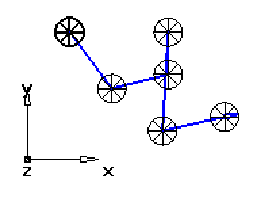
- X 上升 - 根据对象的 X 坐标,以升序排列对象。
- X 下降 - 根据对象的 X 坐标,以降序排列对象。
- Y 上升 - 根据对象的 Y 坐标,以升序排列对象。
- Y 下降 - 根据对象的 Y 坐标,以降序排列对象。
左图显示了最短路径排序。右图显示了 Y 下降排序。
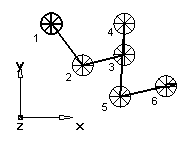
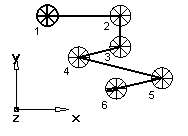
这四个选项的变换可以是“单向”或“双向”,您可以编辑“位置补偿公差”来控制补偿的严格程度。
在本例中,“单向”处于选中状态。切削第一“列”中的三个孔后,刀具将向下回退快进到下一“列”的底部以切削下一个特征:
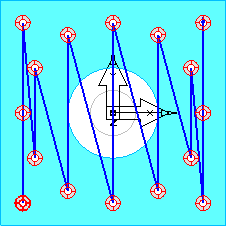
当机床在长距离操作中可以加速和减速时,这些快进移动是长型零件会出现的特定问题。
选择“双向”可让刀具在两个方向上切削,从而减少快进移动次数,例如:
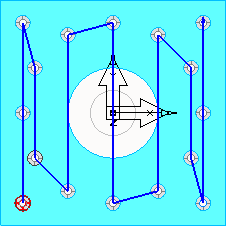
在本例中,可以通过输入“位置补偿公差”使刀具路径更有效率:
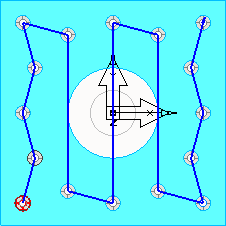
该公差允许 FeatureCAM 切削下一个最近的特征,只要它在该公差范围之内即可。
曲线
“曲线”可从线性轮廓加载点位置。单击“曲线”以显示“选择曲线”对话框。选择其中包含您想要用作特征位置的点的轮廓。